
Mündəricat:
- Müəllif John Day [email protected].
- Public 2024-01-30 07:46.
- Son dəyişdirildi 2025-01-23 12:54.

Hey! Bu gün bir Micro bit Zarın necə kodlaşdırılacağını paylaşacağam. Bundan əvvəl, Mikro Bitin tam olaraq nə olduğu haqqında kiçik məlumatlardan bəhs edəcəyəm. Micro bit, BBC tərəfindən hazırlanmış bir texnologiyadır. Əsasən İngiltərədə təhsil üçün istifadə olunur. Kiçik və dəyişkəndir, ancaq yüklər bir yüklə edilə bilər. Bir neçə xüsusiyyət ilə həyata keçirilir. Bəzi sərin olanlar akselerometr, cəmi 25 ledli ekran, prosessor və USB ilə şarj etmək asandır!
İndi nöqtəyə çatırıq! ☺️Yardım etdiyim bu kodlaşdırma əvvəlcə çıxmaq olduqca çətin idi. Bir neçə fərqli fikir sınadı və uğursuz oldu. Əsasən insanların zövq alacağı və oynayarkən istifadə etdiyimiz klassik zarlardan fərqli və əyləncəli bir zar hazırlamağa çalışırdım. Kodlamama meydan oxumaq üçün sadə darıxdırıcı kodlaşdırma yerinə bir çox kateqoriyalardan istifadə etməyi sınamağa çalışdım. Beləliklə, bir neçə cəhddən sonra zarları klassik olanlardan fərqləndirən təmiz kodlaşdırma ilə sona çatdım. Bu Zar normal kimi 1 -dən 6 -a qədər sayar. Ancaq oyunlarda aldığımız rəqəmlərlə hamımız çox sevinirik və ya kədərlənirik. Bunun üçün bu nömrəni əldə etmək hissini ifadə etmək üçün emojilər hazırladım.
Ehtiyac duyacağınız şeylər:
1) Bir mikrobit- ilk şey!
2) Batareya dəsti- şarj etmək üçün
3) Mikro USB- USB kabeli- Mikrobitin kompüterə qoşulması üçün
4) 2 ədəd AAA batareyası- batareya paketinə daxil edilməlidir
Elə isə indi başlayaq !!:)
Addım 1: Əsas Veb sayta keçin
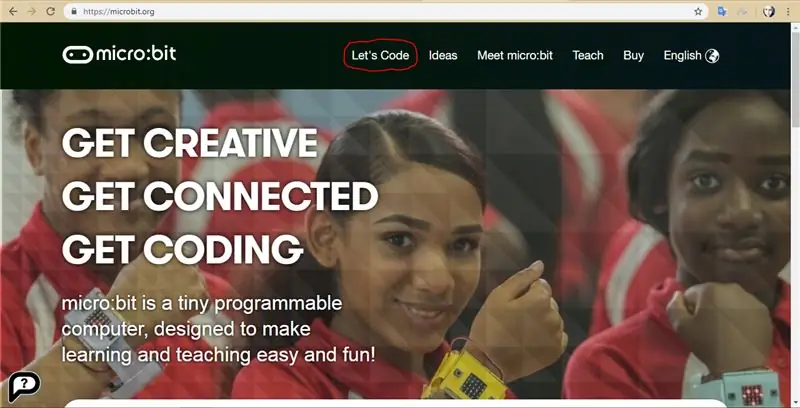
Başlamaq üçün əvvəlcə https://microbit.org/ səhifəsinə daxil olun və veb sayt səhifəsinin üstündəki Lets Code düyməsini basın.
Addım 2: Doğru Redaktordan istifadə edin
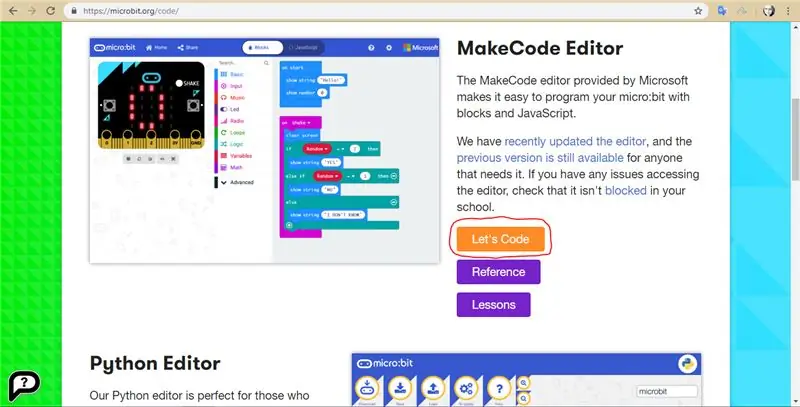
Beləliklə, bundan sonra Python redaktoru və MakeCode redaktorunu tapacaqsınız. Bu proqram üçün MakeCode redaktorundan istifadə edəcəyik. Buna görə MakeCode redaktorunun yanındakı "kodu icazə verin" narıncı düyməsini basın.
Addım 3: İlk Bloku edin
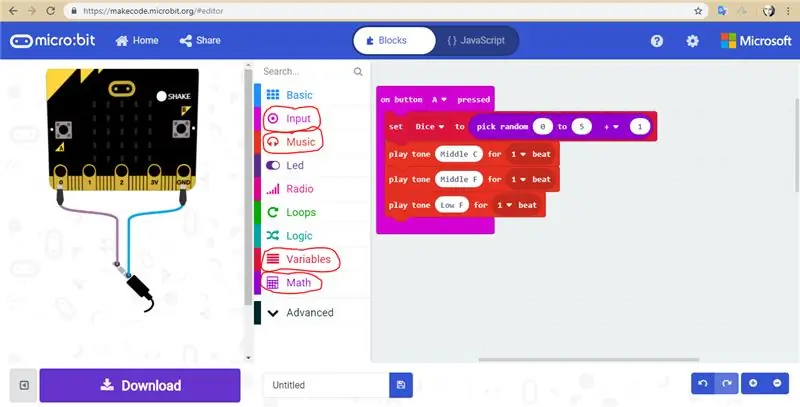
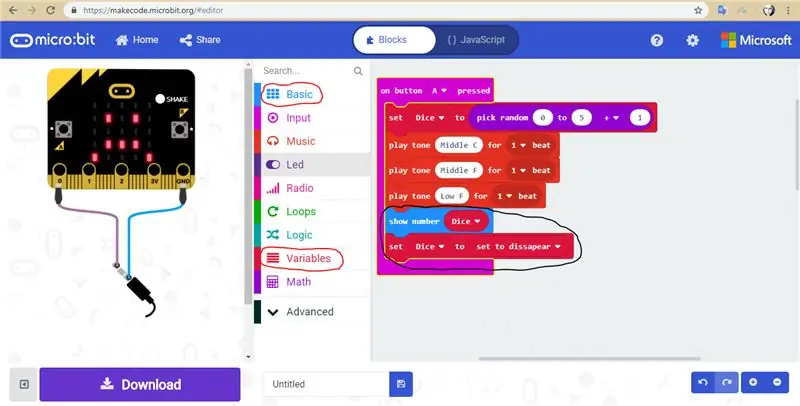
Əvvəlcə sol tərəfdəki Giriş düyməsini basmaq lazımdır. "Düymə-A basıldı" blokundan istifadə edin. Bunun altında Dəyişəndən bir blok daxil etdim. Dəyişən kateqoriyasında "dəyişən et" düyməsini basın və "Zarları təyin et" yazın. Bundan sonra riyaziyyata keçin və "0 + 0" blokunu sürükləyin. Riyaziyyat kateqoriyasını tıkladıqdan sonra gördüyünüz ilk blok olacaq. "0" dan birinə "təsadüfi 0 -dan 0 -a qədər seç" adlı bir blok qoyun. Seçim təsadüfi sayını 1 -ə 5 -ə dəyişdim. Daha sonra solda başqa bir "0" qaldı, sadəcə nömrəni "1" olaraq dəyişdirin. İndi əsasən təsadüfi seçilmək üçün 6 rəqəm götürdüm. İstədiyiniz qədər qoya bilərsiniz. İstəyirsiniz. Sonra hamısına "Play ton 1 beat" adlı 3 musiqi bloku qoyacağıq. Səsləri özünüz seçə bilərsiniz. Orta C, Middle F və Low F ilə sıralamaq istədim. Mən də getdim yalnız 1 vuruşla ancaq istəyinizə görə dəyişə bilərsiniz.
Bundan sonra başqa bir kiçik hissə əlavə edəcəyik. Beləliklə, indi Basic catergorie -dən bir blok istifadə edəcəyik. "Nömrəni göstər" blokunu çəkin. Sonra bir dəyişən "zar" düzəldəcəyik və "Nömrəni göstər" bölməsindəki "0" yerinə daxil edəcəyik. Sonra "zarları təyin et" dəyişənindən istifadə edin. Əvvəllər daxil edilmiş "zərləri təyin et" blokunun sayına Dəyişən "yox olmaq üçün" daxil edin. Hansını istifadə etdiyimi bilmək üçün yuxarıdakı şəkildə dairə etdiyim kateqoriyaları yoxlayın. Beləliklə, ilk bloku bitirdik!
Addım 4: İkinci Blok
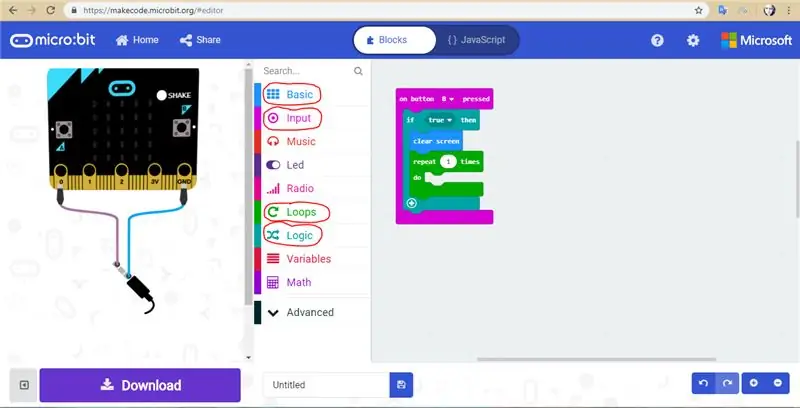
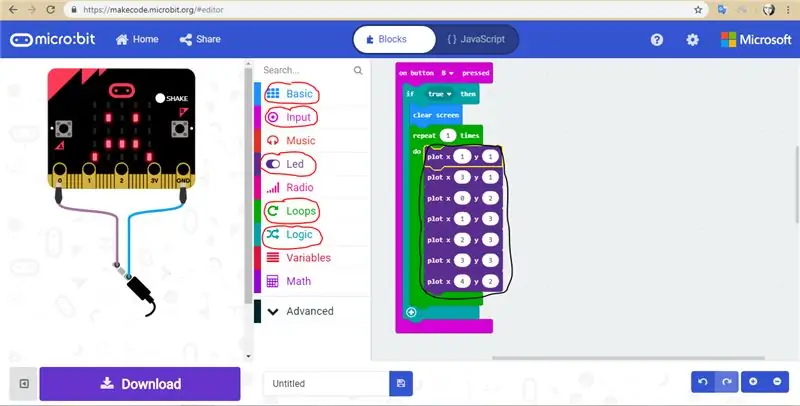
İndi ikinci blokdan başlayaraq yenidən əvvəlcə giriş kateqoriyasından başlayacağıq. Bu dəfə "B düyməsini basıldığını" seçəcəyik. Sonra Logic kateqoriyasından "əgər doğrudursa" blokunu istifadə edəcəyik və əvvəllər seçdiyimiz ilk blokun altına yerləşdirəcəyik. Davam edərkən Basic -dən "təmiz ekran" istifadə edəcəyik və "Əgər doğrudursa" altına daxil edəcəyik. "Əgər doğrudursa" altında heç bir ehtiyac olmayacaq "+" işarəsini görəcəksiniz. Bütün bloklar ilk əlavənin altına qoyulacaq. Düzgün etdiyinizi başa düşmək üçün şəkilin düzgünlüyünü yoxlayın. Sonrakı döngələrdən bir blok istifadə etmək qərarına gəldim və "1 dəfə təkrar et" blokunu istifadə etdim. Yuxarıdakı şəkildə istifadə etdiyim kateqoriyalar ətrafında dövrə vurdum. Buna görə hər hansı bir qarışıqlıq varsa, sadəcə şəkilə baxın.
Sonra LED -dən 7 "x, y" bloklarından ibarət bir hissə əlavə edin. Bunlarla smayl yaratmağa çalışdım:) Beləliklə, aşağıya çəkdiyim nömrələri deyəcəyəm.
Süjet: x: 1 y: 1; x: 3 y: 1; x: 0 y: 2; x: 1 y: 3; x: 2 y: 3; x: 3 y: 3; x: 4 y: 2;
Nömrələri izləmək çətindirsə, yuxarıdakı şəkildəki nömrələrə də baxa bilərsiniz. Ancaq unutmayın ki, bu yalnız bir təbəssüm yaratmaqdır:) Buna görə başqa bir simge və ya emoji və ya bir şey etməyi planlaşdırırsınızsa, bunu dəqiq olaraq necə edəcəyinizi öyrənə bilərsiniz. /saat? v = hI6jNTQipP4. İndi ikinci bloku tamamladıq!
Addım 5: Üçüncü Blok
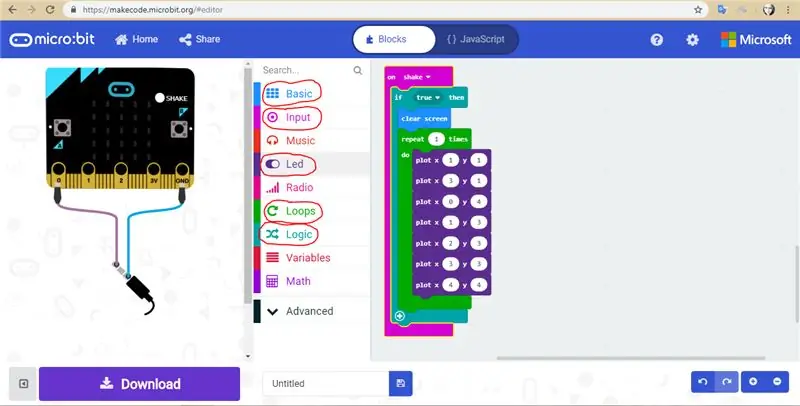
Bu blok ikincisinə çox bənzəyir. Əvvəlcə Girişdən "silkələnmə" ilə başlayırıq. Sonra, ikinci blok kimi, Logic kateqoriyasından "doğru olarsa" blokunu istifadə edəcəyik və əvvəllər seçdiyimiz birinci blokun altına yerləşdirəcəyik. Daha sonra Basic -dən "aydın ekran" blokundan istifadə edəcəyik. Döngələrdən bir blok istifadə etdim və "1 dəfə təkrar et" blokundan istifadə etdim. İstifadə etdiyiniz kateqoriyaların düzgünlüyünü öyrənmək üçün dairə kateqoriyalarını yoxlayın.
İndi burada kədərli bir üz yaratdım, amma LED -dən eyni "x, y" sahəsini istifadə etdim. Buna görə "x, y" blokunun 7 blokundan istifadə edin və onları müəyyən ədədlərlə yazın. İstifadə etdiyim nömrələr kədərli bir üz yaratmaq üçün idi. Aşağıdakı nömrələri deyəcəyəm.
Süjet: x: 1 y: 1; x: 3 y: 1; x: 0 y: 4; x: 1 y: 3; x: 2 y: 3; x: 3 y: 3; x: 4 y: 4;
Başqa bir simvolu necə edəcəyinizlə bağlı qarışıqsınızsa, əvvəlki addımı qoyduğum videoya baxın. Üçüncü blok hazırdır! > <)
Addım 6: Bitti
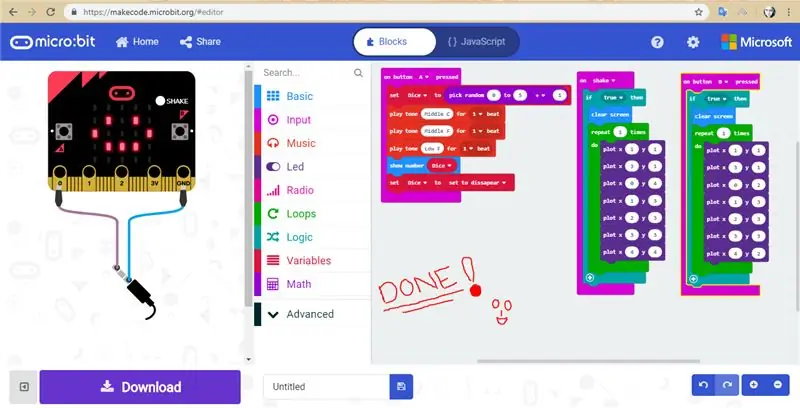
Necə istifadə ediləcəyi haqqında məlumat verəcək. İstifadəsi çox sadədir. Təsadüfi ədədləri göstərmək üçün "A" düyməsini basmaq kifayətdir. Daha sonra kədərli və ya xoşbəxt olmağınızdan asılı olaraq "B" və ya "mikrobiti silkələyin" düyməsini basın. B gülümsəmə üçün belə xoşbəxtdir və titrəmək kədərli üzlər üçündür. Çox sadə olsa da fərqli və inşallah əyləncəlidir. Sonda kodlaşdırmanın işləməsi üçün kodlaşdırmanın şəkildəki kimi görünməsi başa çatmalıdır. Ümid edirik ki, dərs faydalı və məlumatlı və aydın idi. Əlimdən gələni etdim. Bu fikir ən çox mən olacağam. Paylaşmaq çox gözəl fikirdi. Zar əyləncəlidir və klassiklərdən fərqlidir. Kodlamağı sınayın, göründüyündən daha sadədir və əsasən mükəmməl işləyir!
Tövsiyə:
MakeyMakey istifadə edərək əyləncəli idman: 3 addım

MakeyMakey istifadə edərək əyləncəli idman: Bu layihənin məqsədi, musiqi çalmaq və bal toplamaqla həvəsləndirdiyi üçün texnologiyadan istifadə edərək idmanı təşviq etməkdir
Həftə sonu üçün əyləncəli bir layihə, FishCam !: 4 addım
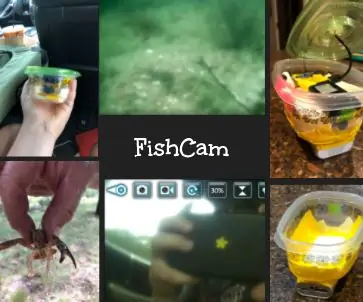
Həftə sonu üçün əyləncəli bir layihə, FishCam !: Bir neçə ay əvvəl pilotsuz uçuş aparatımı qəzaya uğradım və edə biləcəyim yeganə ağlabatan şey onu ayırmaqdır. Məlum oldu ki, əlimdən gələni edə biləcəyim bir çox layihə ideyası var idi. Mən heç bir şey əldə edə bilmədim, ancaq ranchamıza gedəndə bir fikrim oldu. Kamerada W
Smartfon Kamerası üçün Əyləncəli Kaleydoskop Lensi: 3 addım

Smartphone Kamerası üçün Əyləncəli Kaleydoskop Lensi: Bu layihədə sizə ağıllı telefonunuza uyğun əyləncəli kiçik bir kaleydoskop lensinin necə hazırlanacağını göstərəcəyəm! Evin ətrafında təsadüfi cisimlərlə təcrübə aparmaq və necə əks oluna biləcəyini görmək çox gözəldir
E -zar - Arduino Die/zar 1 -dən 6 Zar + D4, D5, D8, D10, D12, D20, D24 və D30: 6 addım (şəkillərlə)

E -zar - Arduino Die/zar 1 -dən 6 Zar + D4, D5, D8, D10, D12, D20, D24 və D30: Bu elektron qəlib hazırlamaq üçün sadə bir arduino layihəsidir. 1 -dən 6 -ya qədər zar və ya 8 xüsusi zardan 1 -i seçmək mümkündür. Seçim sadəcə fırlanan bir kodlayıcını çevirməklə edilir: Bu xüsusiyyətlər: 1 ölmək: böyük nöqtələr göstərmək 2-6 zar: nöqtələr göstərmək
Əyləncəli və Batareyalı LEDlər: 6 addım

Əyləncəli və Batareyadan Güclü LEDlər: Karantinada qaldığımız müddətdə robototexnika qrupumla birlikdə bu super asan akkumulyatorlu LED-lərdən istifadə edərək cansıxıcılığımızı aradan qaldırmağın yolunu tapdıq. Partiyalar, elm təcrübələri və cansıxıcılar üçün əladır. Həm də sərin foto çəkilişlər edirlər !! Onlar gre
